Prøver du å koble deg til et trådløst nettverk , men du fortsetter å motta klar til å koble til når nettverkskvaliteten forbedrer meldingen? Det skjer ganske ofte! Mange ganger oppstår denne varslingen når enheten oppdager et svakere signal . Men det er unntak. Dermed brakte i dag deg all informasjonen om hvorfor du fikk denne meldingen og hvordan du kan gjenopprette internettilgang etter å ha mottatt den.
Hva betyr det som er klart til å koble til når nettverkskvaliteten forbedrer?

Den klar til å koble seg til når nettverkskvaliteten forbedres vanligvis vises på telefoner og noen ganger datamaskiner som prøver å koble seg til et trådløst nettverk. Enhver form for enhet du kobler til internett krever et sterkt eller i det minste et moderat signal for å etablere denne typen tilkoblinger.
Hvis den enheten oppdager et svakt signal , er sjansen stor for at det ikke vil være i stand til å koble seg til det nettverket. Som et resultat kan du motta forskjellige typer meldinger, inkludert klar til å koble til når nettverkskvaliteten forbedrer en.
I de fleste tilfeller vil denne typen varsel vises når du prøver å etablere en kobling med et offentlig nettverk. Imidlertid forekommer det noen ganger for det hjemmet. Uansett hvilken type nettverk du vil ha tilgang til, er det noen få enkle måter å gjenvinne tilgangen til Internett.
De enkleste måtene å gjenopprette internettilgang etter klar til å koble til når nettverkskvaliteten forbedrer meldingen
1. Gå nærmere ruteren
Hvis du prøver å få tilgang til et hjemmenettverk , er den enkleste måten å styrke Wi-Fi-signalet å komme nærmere ruteren. Jo lenger borte du er fra denne enheten, jo svakere blir signalet ditt. Derfor bør du prøve å holde deg så nær ruteren som mulig og deretter prøve å koble til på internett på nytt.
2. Fjern store gjenstander lenger fra ruteren
En annen vanlig årsak til et svakere signal er forstyrrelsen rundt ruteren. Store møbler, vegger, gulv og tak kan gjøre internettforbindelsen svakere. Derfor bør du fjerne alt som kan forårsake problemer med forbindelsen lenger bort fra enheten. Mange mennesker liker å plassere ruteren på TV -stativet eller i hyllene. Det er ikke den beste ideen, ettersom enhetene rundt den kan forstyrre forbindelsen.
I tillegg skal ikke ruteren din være på gulvet eller berøre noe hjørne av rommet. Du kan kjøpe en slags avføring for å plassere ruteren din på, da det vil øke sjansene dine for å ha en sterk forbindelse .
3. Start enheten på nytt
Problemet er kanskje ikke med Wi-Fi-signalet, men med enheten prøver du å koble deg til nettverket. Dermed er den beste måten å løse denne typen problemer å starte den enheten på nytt. Deretter bør du vente noen minutter før du prøver å koble til på internett på nytt.
4. Start ruteren på nytt
Å starte ruteren på nytt kan også hjelpe deg med å etablere internettforbindelsen. Mange ting kan ha gått galt i prosessen med å koble ruteren til enheten din. De fleste av dem bør reduseres av en enkel omstart. Du kan starte ruteren på nytt på to forskjellige måter, avhengig av typen.
Mange rutere har en strømknapp, og du kan starte dem på nytt ved å trykke på den, vente i noen minutter, og deretter slå på ruteren på igjen. Vent deretter i flere minutter på at ruteren skal slå på riktig og prøv å koble enheten til nettverket på nytt.
For rutere som ikke har strømknappen, er det eneste alternativet å koble dem fra den elektriske kontakten for å slå dem av. Deretter bør du gi den et par minutter og koble den inn igjen. Akkurat som med den første metoden, er det beste å vente en stund før du prøver å etablere forbindelsen med enheten din.
5. Glem nettverket
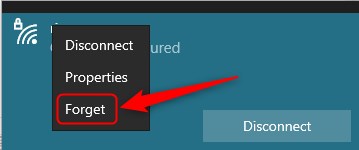
Å glemme nettverket og deretter koble til Wi-Fi igjen vil sannsynligvis løse nettverkskvalitetsmeldingen du ser. For å gjøre det, bør du gå til innstillingene på enheten din. Klikk deretter på nettverket du prøver å koble deg til og finne glem nettverksalternativet. Etter det kan du prøve å koble til nettverket igjen ved å oppgi passordet.
6. Bruk Ethernet -kabelen
I tilfelle du får tilgang til et hjemmenettverk, vil det være ganske enkelt å fikse signalkvaliteten. Du kan ganske enkelt ta Ethernet -kabelen som fulgte med ruteren din den ene enden i ruteren og den andre inn i enheten din. Du bør nå ha tilgang til Internett og et godt signal .
7. Bytt til et annet band
I mange tilfeller kan 2,4 GHz-båndet møte forstyrrelser på grunn av at noen Bluetooth-enheter er på eller andre Wi-Fi-nettverk i området. Det er derfor det ville være lurt å bytte til 5GHz-båndet og prøve å gjenopprette forbindelsen.
For å endre den trådløse kanalen , bør du gå til siden 192.168.1.1 i nettleseren. Deretter logger du på Ruters Admin -siden. Gå deretter til de trådløse innstillingene eller den avanserte fanen, avhengig av rutertypen, og bytt deretter båndet.
Du kan deretter lagre endringene og logge ut. Før du bruker den, er det beste for å starte ruteren på nytt . Nå kan du koble deg til 5GHz -båndet via enheten din.
8. Fabrikk tilbakestiller ruteren
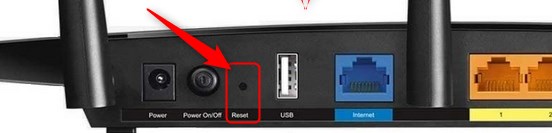
Det er en sjanse for at du feilaktig konfigurerte ruteren din , og det er grunnen til at du nå har problemer med å koble den til enheten din. Å gå tilbake til fabrikkinnstillingene bør fikse situasjonen.
For å gjøre det, må du ta en pin, et binders eller en penn og trykke på tilbakestillingsknappen på baksiden av ruteren. Deretter bør du vente i et par minutter på at ruteren skal starte på nytt. Ta Ethernet -kabelen og koble den til datamaskinen din.
Etter det bør du gå til ruterkonfigurasjonssiden , skriv inn legitimasjonen din og konfigurere den på nytt akkurat som du gjorde da du først kjøpte den. Alle enhetene som er koblet til nettverket, kobler automatisk. Det vil gi deg en sjanse til å starte på nytt og koble til alt ordentlig.
For å konkludere
Der har du det - alt du trenger å vite om klar til å koble til når nettverkskvaliteten forbedrer meldingen. Vi prøvde å gi en grundig forklaring på hvorfor denne varslingen skjer. Videre ga vi deg noen tips om de beste måtene å fikse situasjonen på! Kos deg med din nyetablerte internettforbindelse !
